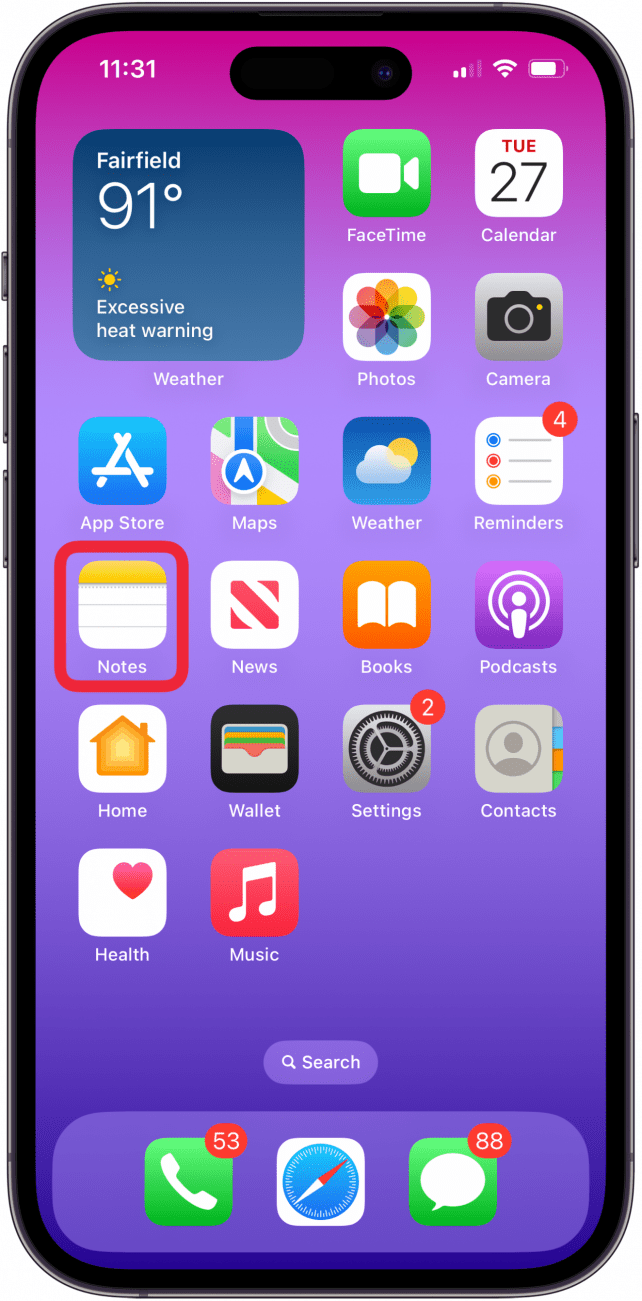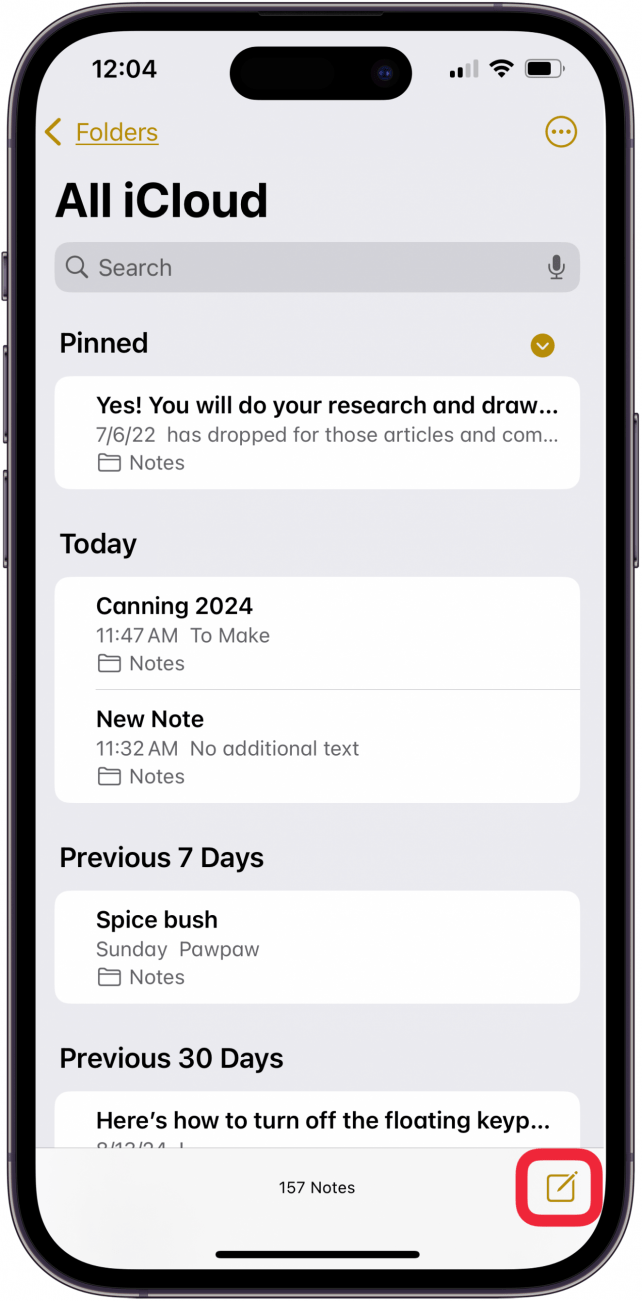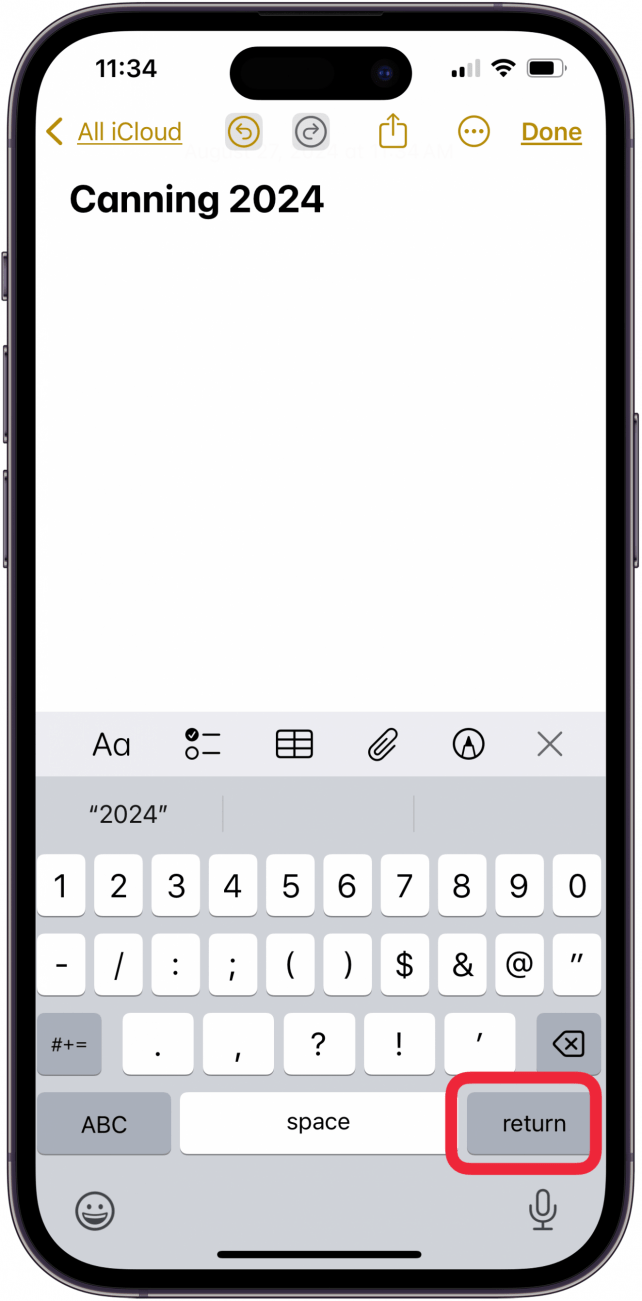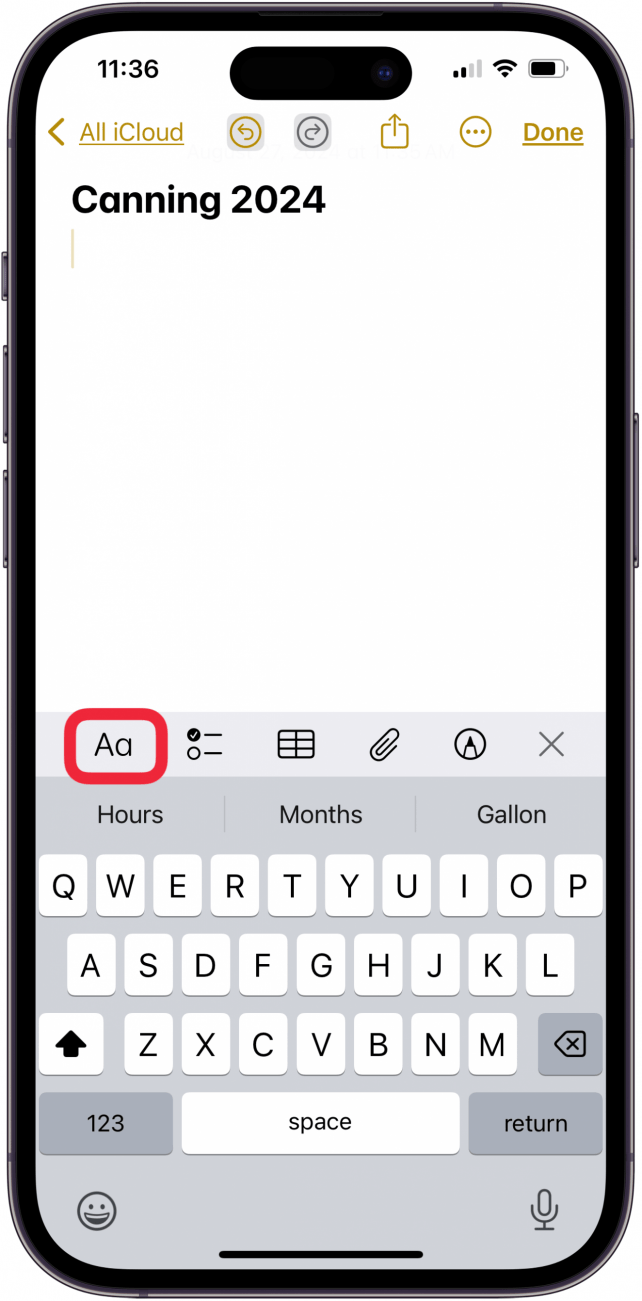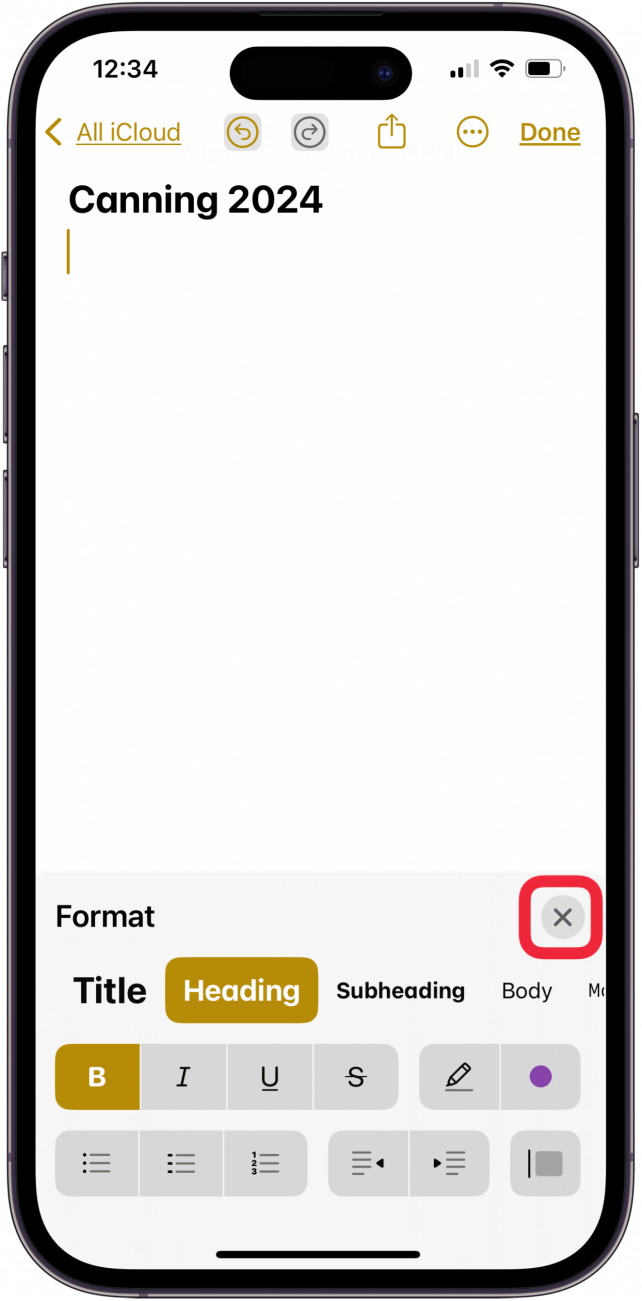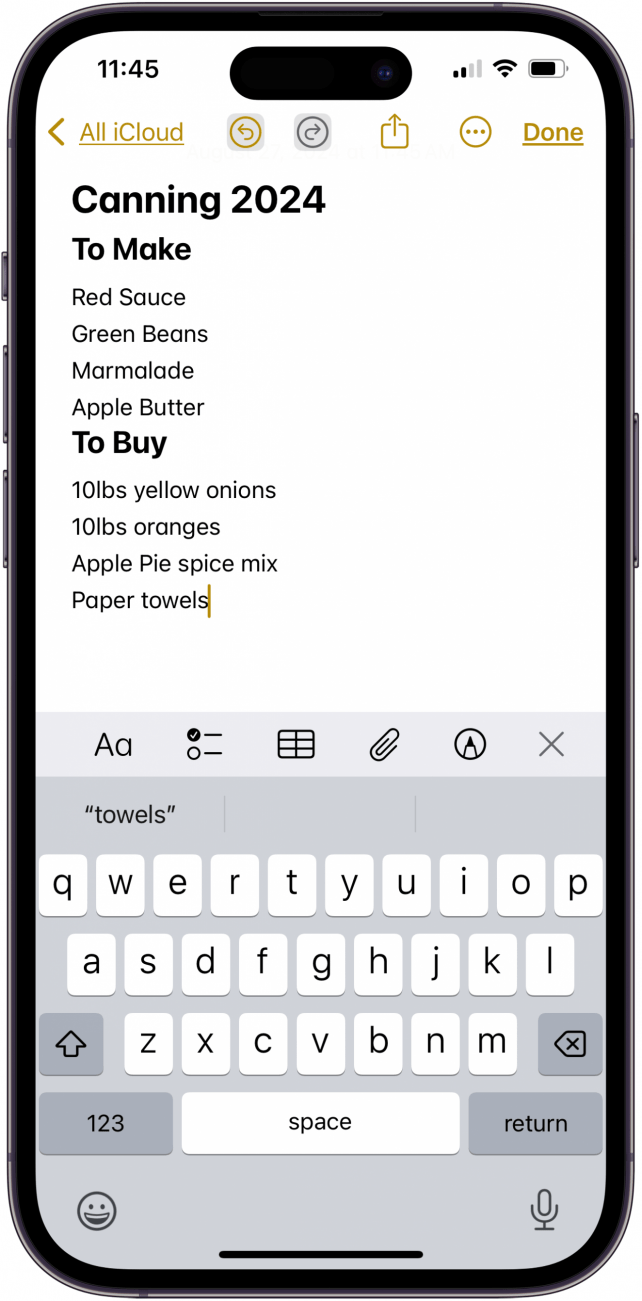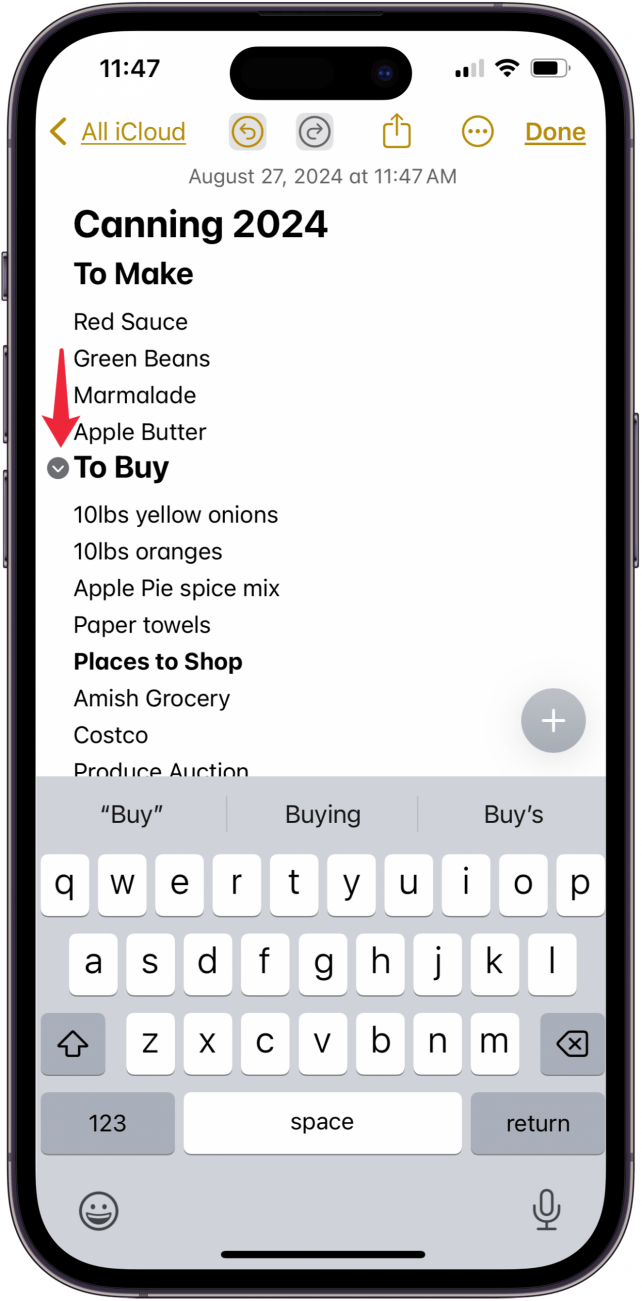ملاحظات التطبيق مستخدمي التطبيق ، ابتهج! يتيح تطبيق Apple Notes للمستخدمين الآن انهيار أقسام ملاحظة واحدة أو أكثر على iPhone الخاصة بهم. إليك كيفية استخدام ميزة Notes القابلة للطي ، حتى تتمكن من رؤية جميع أقسام ملاحظتك دون تمرير لا نهاية له.
لماذا ستحب هذه النصيحة:
- الحفاظ على ملاحظاتك مرتبة ومنظمة.
- أقسام الانهيار حتى تتمكن من رؤية جميع العناوين في ملاحظتك بنظرة.
- جعل ملاحظات طويلة ومعقدة أكثر قابلية للإدارة وسهلة التنقل.
كيفية تنظيم ملاحظات iPhone مع أقسام قابلة للطي
متطلبات النظام
ستعمل الخطوات أدناه فقط على جهاز iPhone تم تحديثه إلى iOS 18. تعلم كيفية التحديث إلى أحدث نظام التشغيل .
هل يمكنك عمل أقسام قابلة للطي في ملاحظات Apple؟ إذا كان جهاز iPhone الخاص بك يعمل iOS 18 أو في وقت لاحق ، فيمكنك! باستخدام ميزة تطبيق Notes IOS هذه ، يمكنك انهيار محتويات الأقسام في العناصر الفرعية ، والعناوين الفرعية إلى عناوين ، والمذكرة بأكملها في العنوان. إنها طريقة رائعة لتنظيم ملاحظات iPhone ، لذلك دعونا نبدأ في تعلم كيفية إنشاء أقسام قابلة للطي في الملاحظات.
 اكتشف ميزات iPhone الخاصة بـ iPhone Tip Tip Tip Daily (مع لقطات شاشة وتعليمات واضحة) حتى تتمكن من إتقان iPhone في دقيقة واحدة فقط في اليوم.
اكتشف ميزات iPhone الخاصة بـ iPhone Tip Tip Tip Daily (مع لقطات شاشة وتعليمات واضحة) حتى تتمكن من إتقان iPhone في دقيقة واحدة فقط في اليوم.
- افتح تطبيق Notes .

- اضغط على أيقونة الملاحظة الجديدة في الزاوية السفلية اليمنى من الشاشة.

- أضف عنوانًا إلى ملاحظتك وانقر فوق الإرجاع .

- اضغط على أيقونة AA .

- اضغط على العنوان أو العنوان الفرعي ، ثم x لإغلاق قائمة التنسيق. امنح عنوانك أو العنوان الفرعي.

- أضف معلوماتك تحت عناوينك وعناوينك الفرعية.

- في كل مرة تريد إضافة عنوان آخر أو العنوان الفرعي ، كرر الخطوات الرابعة والخامسة.
- اضغط على المساحة أمام عناوينك أو العناوين الفرعية ، ثم اضغط على الكاريت لانهيار القسم.

اضغط في نهاية الرأس أو الرؤوس الفرعية للكشف عن الكاريه مرة أخرى ، ثم اضغط على الكاريت لإظهار محتويات هذا القسم. لن تنهار العناوين في بعضها البعض ، لكن العناوين الفرعية ستنهار في عنوانها. إذا كان لديك أكثر من عنوان واحد في ملاحظتك ، فسوف ينهار كل شيء في العنوان الأول. أنت الآن تعرف كيفية استخدام الأقسام القابلة للطي لتنظيم ملاحظات iPhone و iPad! تأكد من مراجعة مجاني نصيحة اليوم لمزيد من دروس تطبيقات Apple Notes الرائعة.
تعرف على المزيد حول تطبيق Notes Apple
- تلقائي تلقائي ملاحظاتك مع المجلدات الذكية
- تنظيم ملاحظات على iPhone مع العلامات
- انقل ملاحظة إلى مجلد